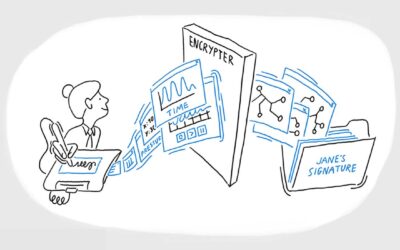Los productos Wacom pueden ser herramientas increíblemente potentes para los profesores, sobre todo si se combinan con el software adecuado.
Cada compra de una Wacom Intuos Wireless, Wacom One o One by Wacom incluye un paquete gratuito de tres meses de prueba de un potente software educativo. Pero, ¿y si ya estás familiarizado con otro programa? Buenas noticias: Los productos Wacom son compatibles con prácticamente todos los tipos de software que ya utilizas, desde Google Suite a Microsoft Office, pasando por otras aplicaciones como Canva. En un seminario web patrocinado por Wacom durante el Instituto de Verano IDEA Ude la Alianza de Educadores Digitales de Illinois , Stacey Roshan compartió algunas de las poderosas formas en que ha aprovechado Canva y Wacom para elevar su enseñanza.
Para saber más sobre Stacey Roshan y Canva, haz clic aquí. Para ver los últimos posts de Stacey Roshan sobre Kami, haz clic aquí. Para ver todo el contenido de Wacom sobre la Vuelta al cole 2022, ¡haz clic aquí!
¿Por qué Canva + Wacom? El poder de "dar la vuelta" a la clase
Como ocurre con muchos profesores, a Roshan lo que más le preocupaba era el tiempo. Así que necesitaba una estrategia para asegurarse de que podía cubrir todo lo que necesitaba en sus clases de Cálculo AP sin dejar de dar a sus alumnos un apoyo individualizado. Esa estrategia consistió en utilizar Wacom y Canva para aprovechar el poder del vídeo.
Muchos educadores han experimentado con lo que se denomina "aula invertida", en la que los alumnos aprenden nuevos Concepts en casa, a través de contenidos pregrabados, textos y otros materiales de aprendizaje, y luego pasan el tiempo de clase trabajando en tareas y trabajos.
La idea es que, en algunas asignaturas, el principal valor del profesor para los alumnos es su capacidad de prestar un apoyo individualizado. Tradicionalmente, esto es difícil, porque la introducción de Concepts se hace a menudo mediante el aprendizaje en clase, y luego los alumnos están solos en casa probando Concepts. Este modelo "invierte" esa estructura tradicional haciendo que las introducciones al estilo de una conferencia a Concepts se hagan en casa, y que el tiempo de clase se utilice para explorar, experimentar, colaborar y hacer preguntas individualizadas al profesor.
Roshan descubrió que esto reducía la ansiedad de alumnos y profesores, ayudaba a los alumnos a ser más ingeniosos e independientes y aumentaba enormemente la colaboración y el apoyo entre alumnos. Para saber más sobre cómo Roshan ha "dado la vuelta" a su clase, puedes ver una serie de vídeos sobre su proceso en su canal de Youtube.
Inscríbete en el nuevo boletín educativo de Wacom for Education para inspirarte en el aula, asistir a los próximos seminarios web, obtener descuentos en productos Wacom y mucho más.

Primeros pasos
Roshan descubrió que sus alumnos aprendían mejor con vídeos en los que aparecía tanto su voz como un vídeo de ella misma escribiendo, junto con pausas para que los alumnos tomaran sus propias notas y afianzaran la comprensión. La pen tablet Wacom y Canva le permiten "entintar" digitalmente con facilidad encima de cualquier presentación, ya sea un PDF o cualquier paquete de diapositivas, y grabar el vídeo incluyendo su voz.
El primer paso es registrarse en Canva como educador: todas las funciones mencionadas en su vídeo son accesibles para los educadores. Lo siguiente es conseguirte una pen tablet Wacom. Cualquiera servirá, pero Roshan recomienda la Intuos inalámbrica por su capacidad para moverse libremente por el aula. Tener un conjunto de clase de pen tablet One by Wacom también desbloquea aún más funcionalidad, ¡y en realidad son muy asequibles! Después, los siguientes pasos son sencillos.
1. Elige una plantilla o un PDF para utilizarlo como base
Elige una hoja de cálculo o un documento y súbelo a Canva. Una potente función: si subes un PDF con texto, Canva puede hacer que el texto sea editable automáticamente.
2. Utiliza las herramientas de dibujo de Canva
Una vez que hayas añadido las herramientas de dibujo de Canva a tu barra lateral, podrás elegir varios tipos diferentes de rotuladores, ajustar el tamaño, la transparencia y el color, y "entintar" digitalmente sobre cualquier hoja de trabajo o documento.
Puedes mostrar fácilmente tu trabajo entintando un documento. Esto es especialmente útil en las clases de matemáticas o ciencias, donde puedes poner tinta encima de diagramas y fórmulas para señalar, subrayar o enfatizar de otro modo determinadas secciones del documento o mostrarte a ti mismo resolviendo un problema.
3. Utiliza el grabador de vídeo integrado de Canva
Hay varias opciones para grabar un vídeo para tus alumnos: puedes grabar sólo tu entintado, tu entintado y tu voz o, si tienes la configuración para ello, puedes grabar tu entintado y un vídeo tuyo.
Repasa una hoja de trabajo o un paquete de diapositivas en una pestaña aparte, habla de tu proceso e instrucciones mientras demuestras tu trabajo mediante el uso de tu tinta digital, y luego guárdalo todo en Canva. Luego, ¡puedes pegar ese vídeo directamente en un documento junto con la propia hoja de cálculo!
Cuando los alumnos reciban esta tarea para trabajarla en casa, tendrán su hoja de ejercicios junto a tu vídeo explicativo de Concepts -quizá trabajando algunos de los problemas como ejemplo- para que aprendan.
4. ¡Comparte tu lección!
Canva te lo pone fácil para compartir: haz clic en el botón "compartir". Pero también hay una opción para compartir una presentación entera, con un enlace que cualquiera puede ver sin tener que iniciar sesión.
Aunque el ejemplo de instrucción matemática elemental que Roshan muestra en el vídeo anterior es sencillo, la funcionalidad de Canva y Wacom es increíblemente robusta. Si puedes grabarte en vídeo trabajando en las clases o dando una conferencia sobre un tema nuevo Concepts, puedes "dar la vuelta" a tu clase y ahorrar un valioso tiempo de clase para dar apoyo individualizado.
¿Qué productos Wacom funcionan mejor con Canva?

Inalámbrico Intuos pen tablet
Wacom Intuos se ha diseñado para que la enseñanza sea más fácil. Gracias a la conectividad Bluetooth, podrás moverte libremente por el aula sin dejar de controlar el ordenador con el lápiz digital y la pen tablet. tecla ExpressKey se puede programar fácilmente en Mac o PC como tu enlace de teclado favorito para ahorrar tiempo al instruir.

Monitor interactivo Wacom One
Ya sea en el aula o en línea, los profesores pueden utilizar el monitor interactivo Wacom One para presentar lecciones, ilustrar lo aprendido, tomar notas, hacer anotaciones y responder preguntas. Cuando se trata de estudiantes, el lápiz hace que el paso al trabajo digital sea fácil e intuitivo.

Tableta de lápiz One By Wacom
Ideal para estudiantes, el One by Wacom lleva el aprendizaje al siguiente nivel. El lápiz digital realista recrea la experiencia del aula desde cualquier lugar. Te da libertad para escribir, anotar, crear, colaborar, estudiar o enseñar como nunca antes.